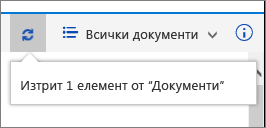Изтриване на файл, папка или връзка от библиотека с документи на SharePoint
Отнася се за
Можете да изтривате файлове, папки или връзки в SharePoint библиотека с документи, от които вече нямате нужда, като например старо съдържание или остарели папки.
Забележка: Връзките са налични само в SharePoint в Microsoft 365.
Забележка: Тези стъпки са за непроменени версии на SharePoint. Ако администраторът или фирмата ви е персонализирала вашето приложение, е възможно да не виждате тези опции.
Изтриване на файл, папка или връзка в SharePoint
Важно: Когато изтриете папка, тя изтрива папката и всички файлове или подпапки, които тя съдържа. Обмислете преместването или архивирането на съдържанието на папката, преди да я изтриете. Възможно е вие или вашият администратор да можете да възстановите папка и нейното съдържание от кошчето.
-
В SharePoint отворете библиотеката с документи и изберете елемента, който искате да изтриете. (Избягвайте да избирате името на файла, тъй като това ще отвори файла.) В най-лявата колона се показва отметка.
Забележка: Екранът ви изглежда ли различно от това и използвате SharePoint в Microsoft 365 или SharePoint Server 2019 ? Възможно е вашият администратор да е задал SharePoint класическа среда за работа в библиотеката с документи.
За да изтриете няколко елемента, повторете тази стъпка. Можете да изтриете толкова елементи, колкото желаете.
-
Изберете Изтриване на
-
Изберете Изтрий в полето за съобщение, за да потвърдите действието си.
Полето за състоянието се появява в библиотеката с документи, информиращо ви, че елементът е изтрит.
Възстановяване на елементи в кошчето, които са изтрити от SharePoint или Teams
Качване, преглед и премахване на проектни файлове или документи
Изтриване на файл, папка или връзка в SharePoint класическа среда за работа
Важно: Когато изтриете папка, тя изтрива папката и всички файлове или подпапки, които тя съдържа. Обмислете преместването или архивирането на съдържанието на папката, преди да я изтриете. Възможно е вие или вашият администратор да можете да възстановите папка и нейното съдържание от кошчето.
-
Отворете библиотеката с документи на SharePoint, където искате да изтриете елементи.
-
За да изберете един или повече елементи, които искате да изтриете, посочете папката и след това изберете квадратчето за отметка.
-
Щракнете с десния бутон върху икона на файл, папка или връзка и след това изберете Изтрий.
-
В диалоговия прозорец за потвърждение Изтриване изберете OK.
Възстановяване на елементи в кошчето, които са изтрити от SharePoint или Teams
Качване, преглед и премахване на проектни файлове или документи
Изтриване на файл или папка в SharePoint Server 2016
Важно: Когато изтриете папка, тя изтрива папката и всички файлове или подпапки, които тя съдържа. Обмислете преместването или архивирането на съдържанието на папката, преди да я изтриете. Възможно е вие или вашият администратор да можете да възстановите папка и нейното съдържание от кошчето.
-
Придвижете се до сайта наSharePoint, съдържащ библиотеката, за която искате да изтриете елемента.
-
Изберете името на библиотеката в лентата за бързо стартиране или изберете Настройки
Забележка: Проектантите могат значително да променят облика или навигацията на сайта. Ако не можете да намерите опция, като например команда, бутон или връзка, обърнете се към вашия администратор.
-
Изберете многоточието (...) на реда, който искате да изтриете, и изберете Изтриване или Изтриване на елемент. Ако не виждате Изтриване или Изтриване на елемент, изберете многоточието (...) в диалоговия прозорец и след това изберете Изтрий.
-
В диалоговия прозорец за потвърждение изберете OK или Изтрий.
Други интересни теми
Преместване или копиране на файлове в SharePoint
Създаване на папка в библиотека с документи
Възстановяване на елементи в кошчето, които са изтрити от SharePoint или Teams
Качване на файлове и папки в библиотека
Използване на мобилно устройство за работа със сайтове на SharePoint
Оставете ни коментар
Беше ли полезна тази статия? Липсваше ли съдържание? Ако е така, кажете ни в края на тази страница. Кажете ни какво беше объркващо или какво липсва. Включете вашата версия на SharePoint, операционна система и браузър. Ще използваме вашата обратна връзка, за да проверим внимателно фактите, да добавим информация и да актуализираме тази статия.